[ディスプレイ] ASUS GamePlus とは
ASUS GamePlus
さらにASUSでは、GamePlus の機能の向上を続けています。当社は PG279Q、MG278Q などの近年のゲームモデルにはFPSカウンター(1秒あたりのフレーム数)、MG248Q、MG24UQ 及び MG28UQ にはディスプレイ調整機能を追加しました。
お持ちのモニターにこの機能があるかどうかについてはユーザーマニュアルを確認して下さい。
PG279Q、MG278Q
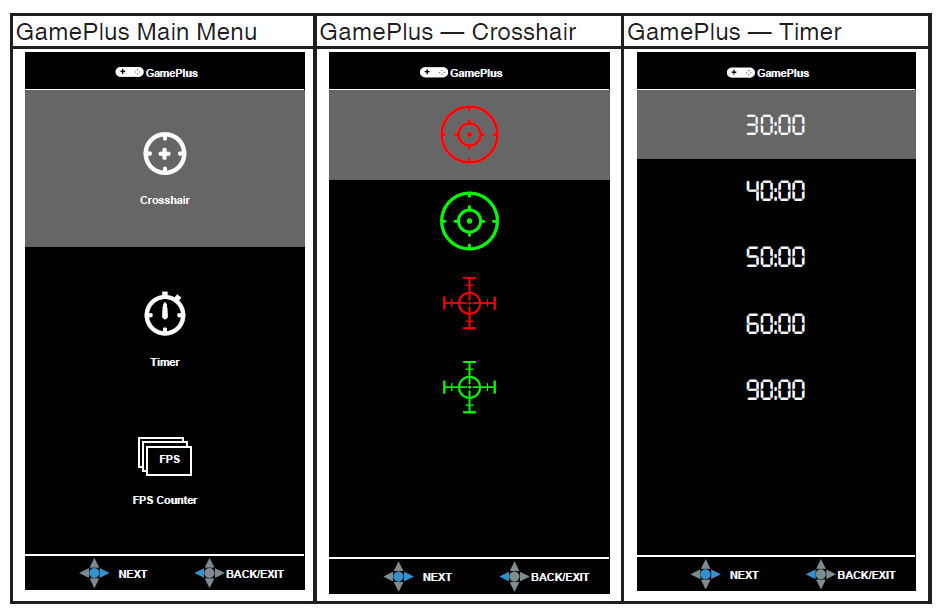
MG248QE、MG24UQ、MG28UQ
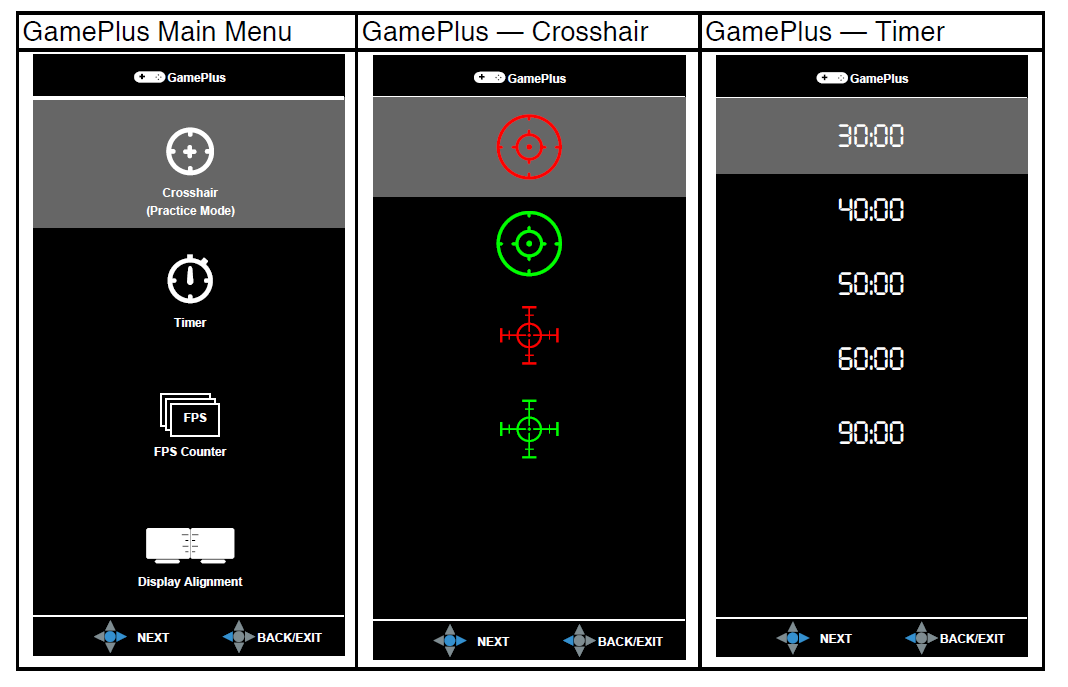
GamePlusによってホットキーでOSDクロスヘア、タイマー、FPSカウンター及びディスプレイ調整機能を有効にすることができます。
uクロスヘア
ゲーム環境に合わせて4種類のクロスヘアを選ぶことができます。

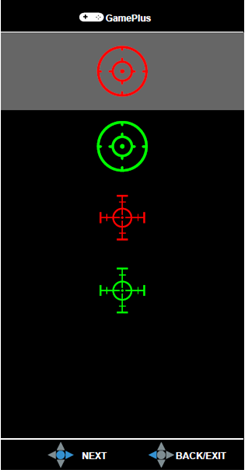
4種類のクロスヘアから選択。また、必要に応じて位置を微調整することもできます。
uタイマー
RTS(リアルタイム戦略)のゲームや時間制、またはターン制のゲームをプレイしている時、この機能により、ゲーマーは目標のゲーム率を測定することができます。

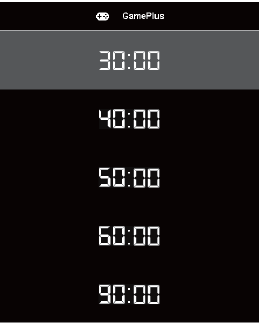
5つの時間間隔のうちひとつを選び、それを画面上の好きな場所に表示します。
uFPSカウンター
FPSカウンター(1秒あたりのフレーム数)はリアルタイムの更新率を提示し、フレーム率が異常になったときにゲーマーのリマインダーとして機能する。これによりユーザーはゲームのプレイ中に、スクリーン上での時間差をあらかじめ確認できます。これは多種多様なゲームで使用できます。

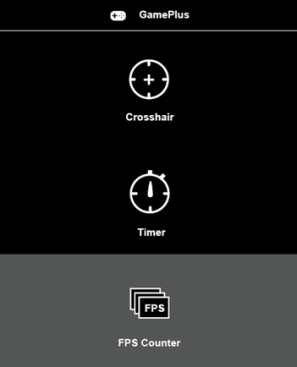
OSDからのアクティベートとフレーム頻度(率)は、スクリーンの左上に数えられます。
uDisplay調整
ディスプレイ調整は、GamePlusのホットキーを使うだけで、分かりやすい方法でユーザーシナリオを設定できる簡単で手軽なツールです。

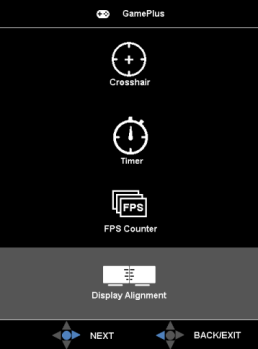
OSDからアクティベートし、調整目盛りがスクリーンの4側面に表示され、モニターを並べて表示します。
GamePlusを有効化するには
1. 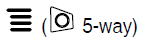 ボタンを押し、OSDメニューをオンにします
ボタンを押し、OSDメニューをオンにします
2. [OSD(オンスクリーンディスプレイ)メニュー] -> [システム設定] -> [GamePlus] -> [ON]と開きます
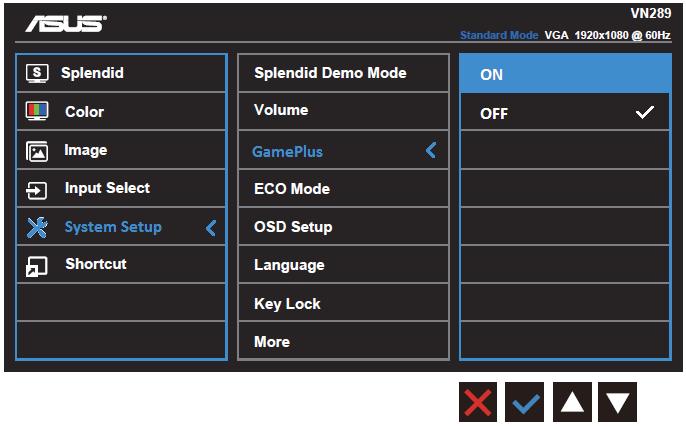
注意:OSDの並びは、モデルにより異なる場合があります。
3. GamePlusホットキーを押す
そのアイコン はモニター上にあります。(ホットキーの組み合わせはモデルにより異なる場合があります)
はモニター上にあります。(ホットキーの組み合わせはモデルにより異なる場合があります)
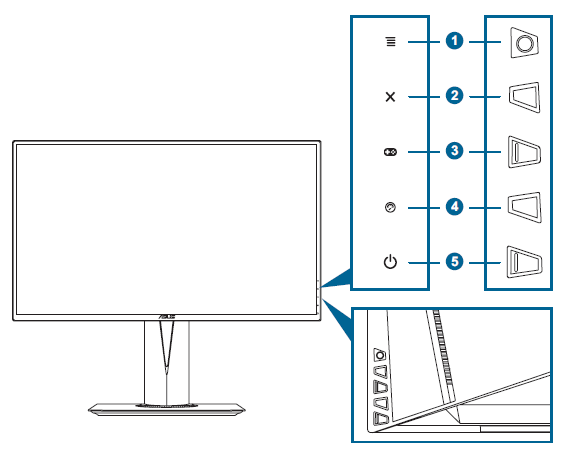
(PGシリーズ)
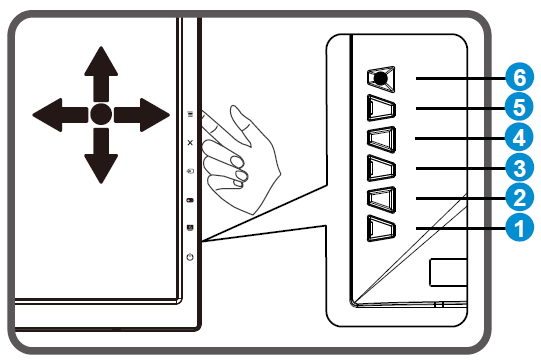
(MGシリーズ)
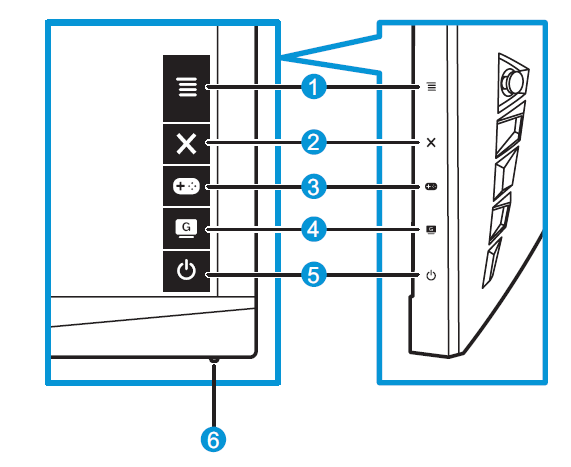
(XGシリーズ)
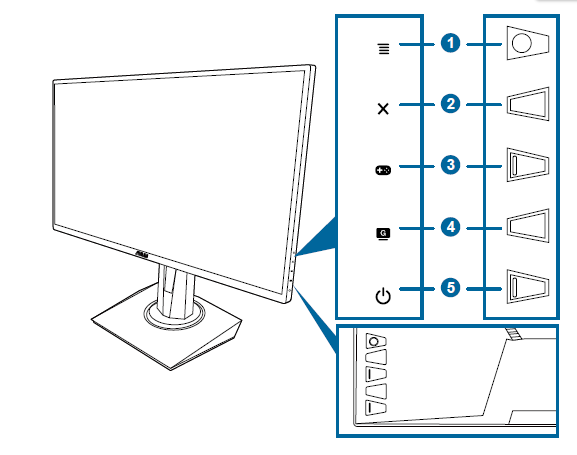
(VGシリーズ)
GamePlusを有効化した後、5方向ナビゲーションを上下に動かし、機能を選択し、必要な機能を確認するために押してください。
注意:GamePlus機能は同時に表示されません。
GamePlusモデル:
* VGシリーズ: VG278QE、VG278Q、VG278H/HR、VG275Q、VG258Q、VG255H、VG248QE、VG248QZ、VG245Q、VG245H、VG245HE
* PGシリーズ: PG248Q、PG258Q、PG27UQ、PG278Q、PG278QR、PG279Q、PG27AQ、PG27VQ、PG348Q
* XGシリーズ: XG35VQ、XG32VQ、XG27VQ、XG258Q、XG248Q
* MGシリーズ: MG248Q、MG248QR、MG248QE、MG24UQ、MG279Q、MG278Q、MG28UQ